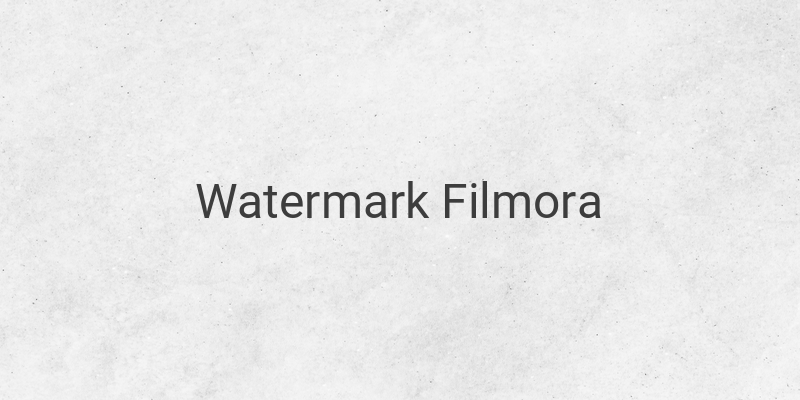Bagi seorang video editor Wondershare Filmora pastilah bukan hal yang baru bagi anda. Bukan tanpa alasan, Filmora merupakan satu dari sekian software video editing yang paling banyak digunakan saat ini. Dikutip dari CompareCamp, Filmora menjadi sangat diminati karena software ini dilengkapi dengan beragam fitur canggih yang tak hanya untuk mengedit video namun juga audio.
Dibanding dengan aplikasi seperti Sony Vegas, Corel Video Studio, ataupun Adobe Premiere, Filmora dapat dikatakan paling ringan. Selain itu, Filmora hanya membutuhkan penggunaan RAM yang sangat kecil sehingga tidak memberatkan kinerja PC. Untuk, Filmora versi 9.0 saja hanya membutuhkan kapasitas ukuran software n sebesar 290 Mb dan aplikasi ini bisa dijalankan pada laptop minimal RAM 4GB, dan Hardisk 2GB.
Uniknya,selain menyediakan berbagai fitur gratis Filmora juga menyediakan berbagai plugin yang dapat diunduh dengan mudah.Tak hanya dapat digunakan oleh para pemula, Wondershare Filmora juga biasa digunakan oleh para profesional yang mempunyai kemampuan editing yang mumpuni. Kelebihan dari aplikasi ini adalah banyaknya pilihan fitur premium yang dapat menjadikan video lebih keren.
Fitur unggulan yang dimiliki oleh Filmora diantaranya adalah sebagai berikut :
- Motion Tracking: fitur ini memungkinkan Anda untuk menambahkan elemen ke objek yang bergerak dengan mudah.
- Zooming and Panning: Anda dapat membuat tampilan zoom dan panning terlihat lebih mulus.
- Color Matching: Jika ingin mencocokkan warna klip yang dipilih dengan frame dari klip lainnya maka dapat mengunakna fitur ini.
- Keyframing: dengan fitur ini Anda dengan mudah menyesuaikan animasi apa pun dengan cara menggabungkan keyframe kemudian mengubah posisi, skala, opasitas, hingga rotasi klip.
- Stabilization: Anda dapat dengan mudah untuk mengedit video sehingga hasilnya lebih halus dan stabil.
- Audio Ducking: Untuk menghilangkan background music fitur ini dapat memastikan kejernihan suara dialog.
Meskipun memiliki banyak keunggulan, Filmora juga memiliki kelemahan yang tidak dapat terelakan. palagi kalau bukan terdapat watermark pada video yang telah kita edit. Namun, jangan khawatir karena watermark hanya muncul dalam editing gratis akan tetapi jika anda berlanggananmaka watermark tidak akan muncul.
Nah, jika kamu merasa kurang nyaman dengan watermark yang tersemat dalam video maka anda dapat menghilangkan dengan beberapa trik. Pengen tau ? Yuk, simak tutorial cara menghapus watermark Filmora seperti dibawah ini :
Registrasi Wondershare Filmora
Cara membedakan Filmora versi gratis dengan berbayar adalah terdapat pada tulisan UNREGISTERED yang letaknya di bagian pojok bawah saat memilih Full Feature Mode.
Tak hanya itu, ketika mengunakna versi gratis sekalipun terkadang muncul notifikasi untuk membeli Filmora dengan versi premium. Notifikasi inikerap muncul saat bagian penyimpanan video (export).
Tanpa perlumengunakna aplikais apapun, Anda dapat menghapus watermark Filmora hanya dengan mencantumkan email serta kode registrasi yang telah ada sebelumnya.
Kode Registrasi Windows
Dibawah ini merupakan kode registrasi yang dapat digunakan
Berikut ini adalah beberapa kode registrasi yang dapat Anda gunakan untuk menghapus watermark Filmora khusus untuk sistem operasi Windows.
Licensed email: [email protected]
Registration code: 10403029cf3644154841651af141e800
Licensed email: [email protected]
Registration code: fb9694298253b5154e70d22b3033808
Licensed email: [email protected]
Registration code: 510b3c20a9e54e0ff1d2fc28bad1220e
Licensed email: [email protected]
Registration code: 35706e040c63ee00e377911bb9a3b301
Licensed email: [email protected]
Registration code: d772be0279afe60af0e1d2109ca89a19
Kode Registrasi Mac
Sedangkan untuk kode registrasi khusus untuk Mac dapat dilihat seperti dibawah ini :
Licensed email : [email protected]
Registration code :1C670A76D88EAA0945B8762F4B4A2B1A
Setelah mengetahui list kode registrasinya,tahapan selanjutnya ialah melakukan registrasi Filmora dan dapatkan keanggotaan premiumnya.
Cara Menghilangkan Watermark Filmora dengan Register
Pada Filmora versi Android, Anda harus membeli voucher di google play agar dapat mengaktifkan versi premiumnya. Sedangkan pada Filmora versi PC ada hanya perlu melakukan aktivasi mengunakna kode registrasi yang tertera.
Berikut cara untuk menghilangkan watermark filmora :
- Langkah Pertama, matikan terlebih dahulu koneksi internet di perangkat laptop maupun komputer.
- Kedua, cobalah membuka aplikasi Wondershare Filmora di device Anda.
- Setelah terbuka, kemudian pilih Full Feature Mode yang ditunjukkan gambar di bawah ini.
- Untuk Filmora versi gratis, di bagian menu Register pada bagian atas, kemudian klik menu tersebut.
- Jikasudah, masukkan Licensed email dan Registration code yang tertera di atas kemudian klik Register.
- Dan Selesai.
Setelah proses ini selesai, maka watermark pdi Wondershare Filmora tidak akan muncul lagi. Setelah video selesai di edit maka sudah dapat dipastikan jika watermark tidak akan terlihat sama sekali.
Nah, alasan mengapa koneksi internet harus dimatikan adalah karena jika dalam keadaan hidup maka akan menjadi versi gratis.
Memang hal ini memang menjadikan setting menjadi tidak menjadi permanen, namun watermark pada filmora dapat hilang secara permanen jika memanfaatkan pengaturan pada firewall.
Cara Agar Aktivasi Filmora Permanen
Alasan mengapa koneksi internet harus mati agar Filmora tidak menjadi versi gratis adalah dikarenakan Filmora mampu mendeteksikode aktivasi yang digunakna apakah ilegal atau tidak.
Untuk mensiasatinya, ada satu cara yang cukup efektif. Cara tersebut adalah dengan melakukan block host Filmora yang dapat digunakna oleh Firewall bawaan Windows. Nah,bagi anda yang ingin membuat aplikasi Filmoranya menjadi permanen maka dapat melakukan langkah seperti berikut ini :
- Yang Pertama, dapat masuk ke Control Panel dan carannya sangat mudah yaitu dengan klik Start > kemudian ketikkan Control Panel.
- Tahapan selanjutnya, ubah view by menjadi Category kemudian lanjutkan dengan memilih System and Security.
- Tahapan ketiga, pilihlah Windows Defender Firewall dan masuk ke pengaturan firewall.
- Jika sudah masuk ke halaman firewall, Anda dapat dihadapkan dengan berbagai banyak pilihan, maka anda dapat memilih Advanced Settings.
- Masuk ke halaman selanjutnya, anda dapat memilih Inbound Rules > New Rules syang ditampilkan pada gambar di bawah ini.
- Kemudian, silahkan pilih Program dan selanjutnya akan dialihkan ke halaman berikutnya. Di bagian This program path anda dapat memilih Browse kemudian cari Filmora.exe. Pada umumnya, file Filmora disimpan folder C:\Program Files\Wondershare\Filmora. Kalau sampai tahap ini, lanjutkan dengan klik Next.
- Lanjutkan dengan, memilih Block the connection agar aktivasi menjadi permanen walapupun koneksi internet hidup. Tahap berikutnya klik Next yang ada di bagian bawah.
- Di tahap ini, lebih baik untuk mencentang semua pilihan, yaitu Domain, Private, dan Public. Kalau sudah, lanjutkan klik Next persis dengan gambar.
- Tahapan terakhir, berikan nama, Anda dapat memberikan nama Filmora ataupun apapun sesuai kehendak anda. Ketika sudah, kemudian selesaikan dengan Finish.
Jika anda sudah mencoba mengunakan tahapan – tahapan diatas maka Anda dapat mengunakan Wondershare Filmora tanpa perlu mematikan internet. Nah, jika Anda ingin mengunakan Filmora tanpa perlu berlangganan namun tetap premium maka dapat mempraktekan cara – cara diatas.
Akan tetapi tidak ada salahnya jika anda membeli versi originalnya, saat ini Filmora tersedia pada ondershare Filmora 8 (2018), dan Wondershare Filmora 9. Semoga artikel ini dapat membantu ya. Selamat Membaca